Uso de formatos de números personalizados (Microsoft Excel)
Excel proporciona bastantes formatos numéricos predefinidos que puede utilizar.
Puede haber ocasiones en las que necesite un formato de número que no esté predefinido por Excel. Afortunadamente, puede crear formatos de números personalizados que le brinden un control completo sobre cómo aparecen los números.
Los formatos numéricos personalizados se crean mediante el uso de códigos de formato.
Antes de que pueda crear sus propios formatos numéricos personalizados, debe comprender cómo funcionan los códigos de formato. Los siguientes consejos examinan cada uno de los códigos de formato entendidos por Excel. (Vea link: / excel-Understanding_Number_Formatting_Codes [aquí], link: / excel-Understanding_Date_and_Time_Formatting_Codes [aquí], y link: / excel-Understanding_Color_and_Conditional_Formatting_Codes [aquí].)
Si estudia estos códigos, estará listo para crear sus propios formatos.
Una vez que comprenda los códigos de formato, puede comenzar a crear sus propios formatos. Esto se hace seleccionando primero las celdas que desea formatear y luego eligiendo Celdas en el menú Formato. Cuando vea el cuadro de diálogo Formato de celdas, asegúrese de seleccionar la pestaña Número y seleccione Personalizado como la categoría de número, que es la opción inferior en la lista Categoría.
(Ver figura 1)
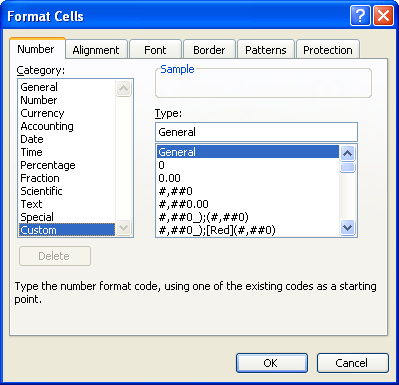
Figura 1. La pestaña Número del cuadro de diálogo Formato de celdas.
En el campo Tipo en el lado derecho del cuadro de diálogo está el código para el formato de número seleccionado actualmente. Puede cambiar estos códigos o simplemente ingresar sus propios códigos. Al agregar condicionales y colores a sus formatos, puede volverse muy complejo, de hecho. Todo lo que ingrese se agrega automáticamente a la categoría Personalizado y se puede usar en cualquier lugar dentro del libro de trabajo.
ExcelTips es su fuente de formación rentable en Microsoft Excel.
Este consejo (2673) se aplica a Microsoft Excel 97, 2000, 2002 y 2003.